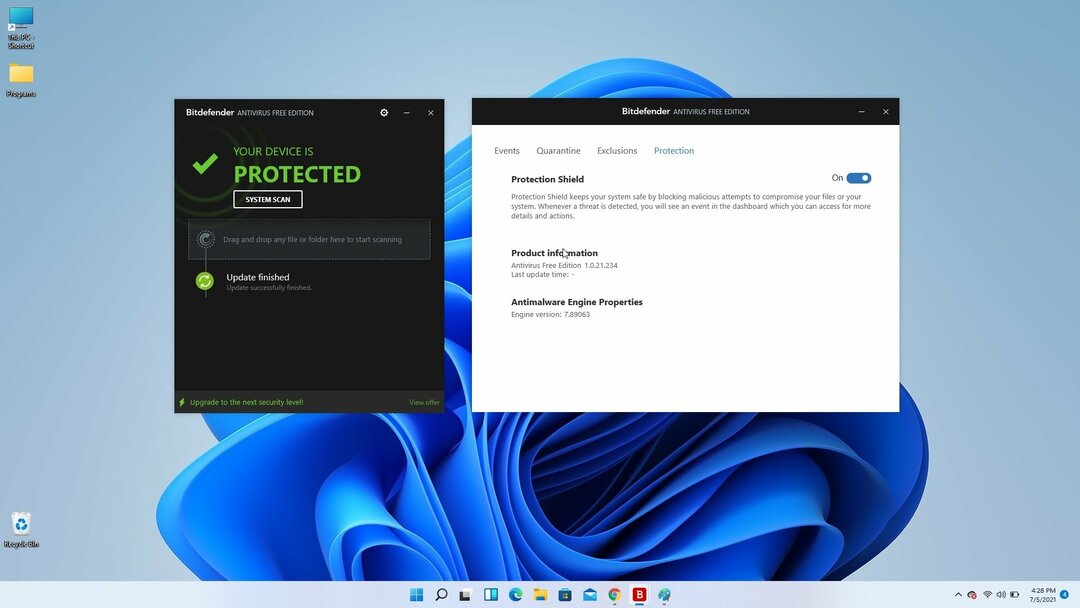- Esistono molti modi per installare o aggiornare a Windows 11 e l'utilizzo dell'Installazione guidata è uno di questi.
- Innanzitutto, devi andare al sito Web ufficiale di Microsoft per scaricare lo strumento di aggiornamento.
- Segui semplicemente le istruzioni descritte di seguito per far funzionare Windows 11 in pochissimo tempo.
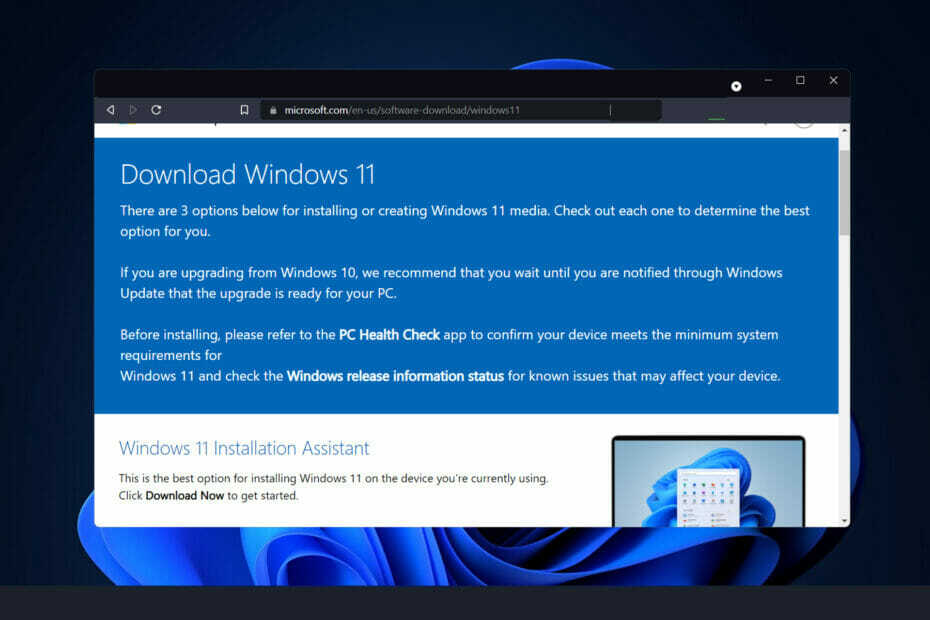
XINSTALLA CLICCANDO IL FILE DI DOWNLOAD
Questo software riparerà gli errori comuni del computer, ti proteggerà dalla perdita di file, malware, guasti hardware e ottimizzerà il tuo PC per le massime prestazioni. Risolvi i problemi del PC e rimuovi i virus ora in 3 semplici passaggi:
- Scarica lo strumento di riparazione PC Restoro che viene fornito con tecnologie brevettate (brevetto disponibile qui).
- Clic Inizia scansione per trovare problemi di Windows che potrebbero causare problemi al PC.
- Clic Ripara tutto per risolvere problemi che interessano la sicurezza e le prestazioni del tuo computer
- Restoro è stato scaricato da 0 lettori questo mese.
Windows 11 è qui ed è ora di fare il passaggio! Ma come si fa a farlo? Questa volta, tuttavia, è estremamente semplice da realizzare.
Sia che installi Windows 11 tramite un download, un aggiornamento o qualche altro metodo, è piuttosto semplice da integrare nell'installazione di Windows 10 esistente, con tempi di inattività minimi tra il due.
Il motivo per non utilizzare l'Assistente aggiornamento di Windows 10 e optare invece per Windows 11 L'assistente all'installazione è che Microsoft sta riscontrando un problema di branding con questa versione del sistema operativo sistema.
Dopo aver scoperto che l'Assistente aggiornamento è completamente inutile, vorremmo semplicemente visitare la loro pagina di aggiornamento ufficiale di Windows 11 e scaricare invece l'Assistente installazione.
Segui insieme per scoprire come utilizzare l'Installazione guidata per eseguire l'aggiornamento a Windows 11 subito dopo aver dato un'occhiata ai vantaggi del nuovo sistema operativo rispetto a Windows 10.
Devo aggiornare da Windows 10 a Windows 11?
Windows 11 è un cambiamento significativo rispetto a Windows 10 in termini di aspetto, ma i due sistemi operativi sono abbastanza simili in termini di funzionalità e caratteristiche. Con il nuovo sistema operativo ora disponibile su alcuni dispositivi, il confronto tra Windows 11 e Windows 10 non è mai stato così cruciale.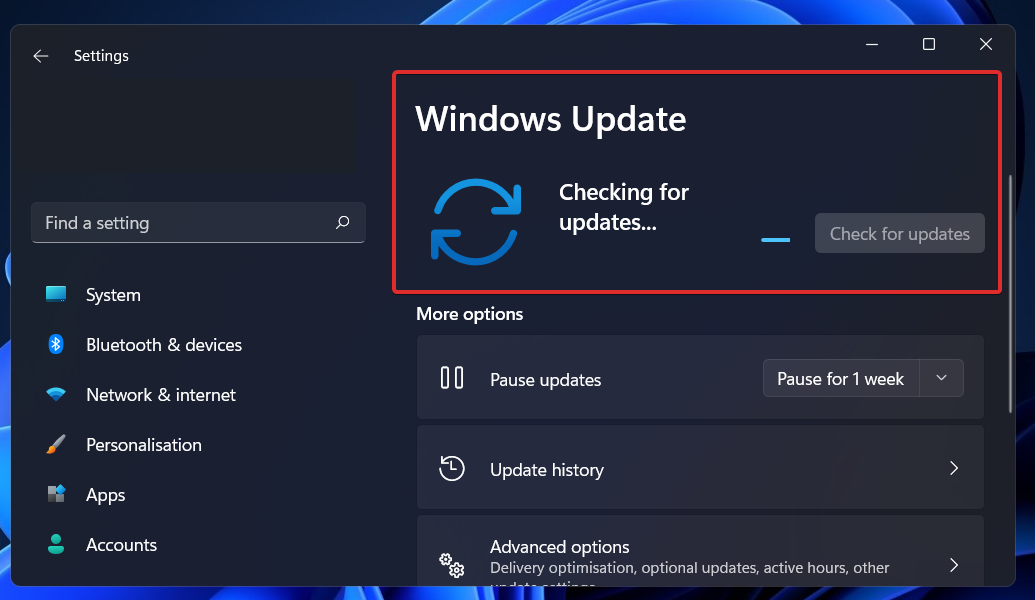
Visivamente, i due sistemi operativi possono sembrare molto diversi l'uno dall'altro. Tuttavia, ci sono diversi cambiamenti significativi sotto il cofano che distinguono la prossima generazione di Windows dall'attuale generazione di Windows.
Allo stesso modo in cui Windows 10 era un aggiornamento gratuito da Windows 7, anche Windows 11 è un aggiornamento gratuito da Windows 10. Puoi scaricarlo e aggiornarlo in pochi minuti seguendo alcuni semplici passaggi. Tuttavia, c'è un problema.
Solo se il tuo computer soddisfa Requisiti minimi di Microsoft sarai idoneo per l'aggiornamento. Ciò ha generato un ampio dibattito, in particolare per quanto riguarda il requisito TPM 2.0. Questo requisito può essere difficile da capire.
È probabile che i dispositivi Surface di Microsoft, così come i nuovi dispositivi dei partner di Microsoft, abbiano ricevuto Windows 11 lo stesso giorno in cui è stato annunciato il rilascio generale. I dispositivi che eseguono ancora Windows 10 possono ora essere aggiornati tramite l'uso di Windows Update.
Microsoft ha dichiarato che adotterà un approccio graduale a questo. Ha inoltre affermato nel novembre 2021 che avrebbe accelerato il ritmo della distribuzione di Windows 11 con un margine maggiore rispetto a quanto precedentemente pianificato. Di conseguenza, il sistema operativo dovrebbe ora essere più ampiamente disponibile su altri PC.
Come posso utilizzare l'Installazione guidata per eseguire l'aggiornamento a Windows 11?
1. Usa il sito Web ufficiale di Microsoft
-
Vai alla pagina dei download di Windows 11 e clicca su Scarica ora sotto Assistente all'installazione di Windows 11.
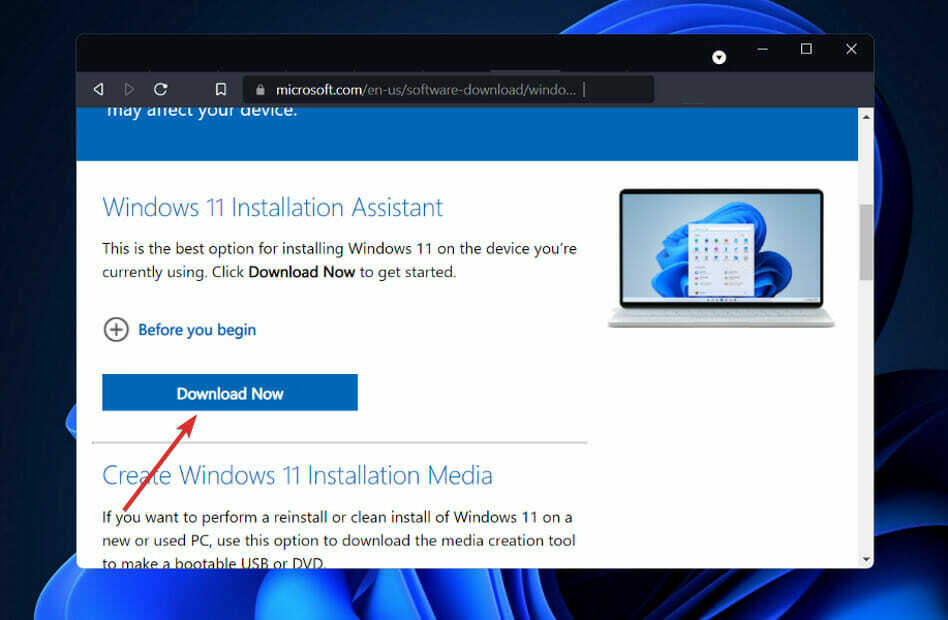
- Ti verrà fornito un file eseguibile per l'assistente all'installazione di Windows 11. Il processo di installazione inizierà non appena lo eseguirai. Dopo aver letto i termini del contratto, fare clic su Accetta e installa.
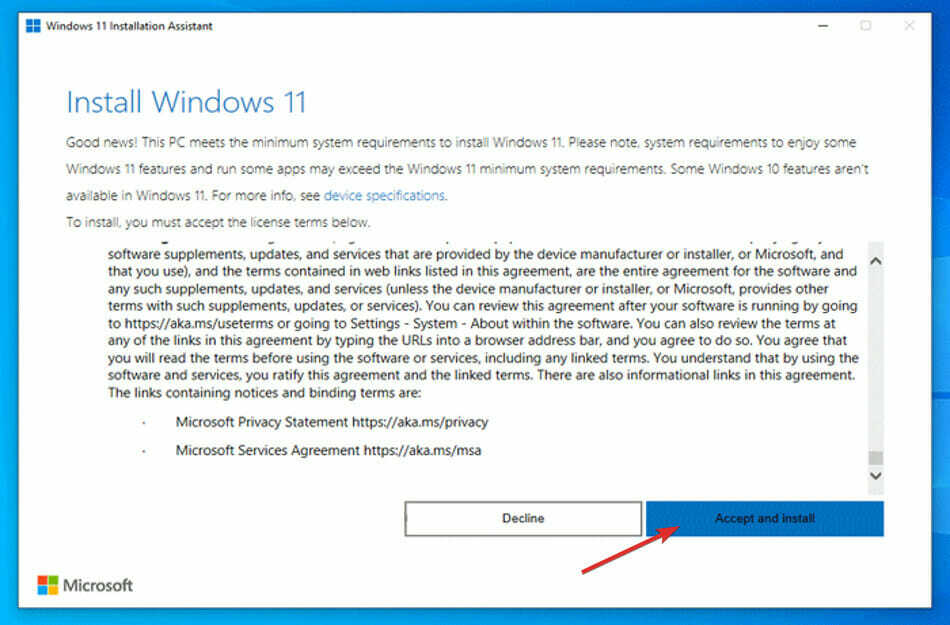
- Windows 11 inizierà il download e l'installazione, quindi attendi pazientemente fino al termine del processo, quindi segui attentamente le istruzioni sullo schermo.
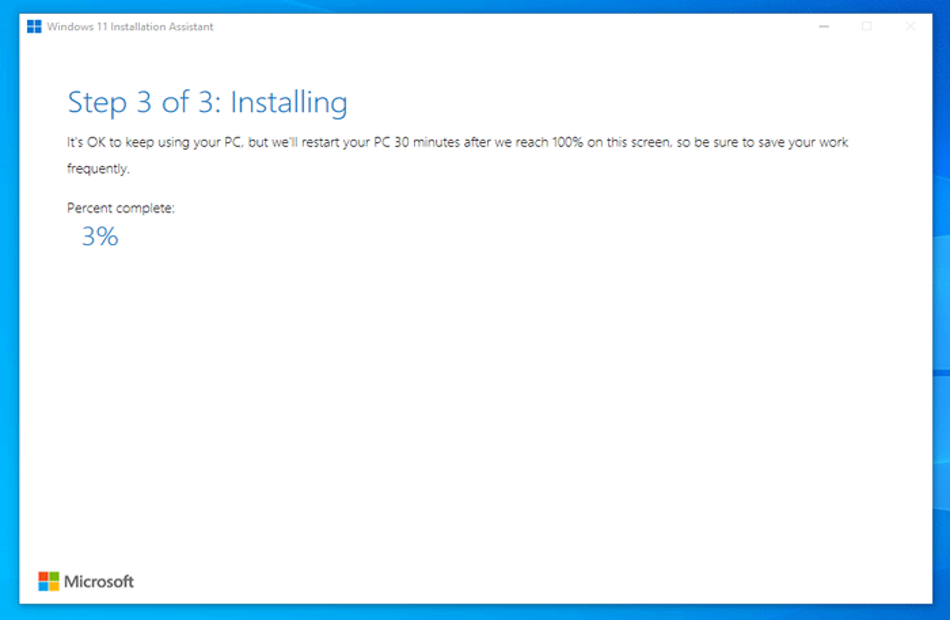
Se il tuo PC soddisfa tutti i requisiti, questo è il metodo più rapido e conveniente per installare Windows 11. Siate certi che l'assistente all'installazione si occuperà di tutti i compiti per voi.
Come migliorare le prestazioni in Windows 11?
Possono esserci una varietà di fattori che contribuiscono a rallentare il computer o il laptop Windows 11, nonostante il significativo aggiornamento di Windows 11. 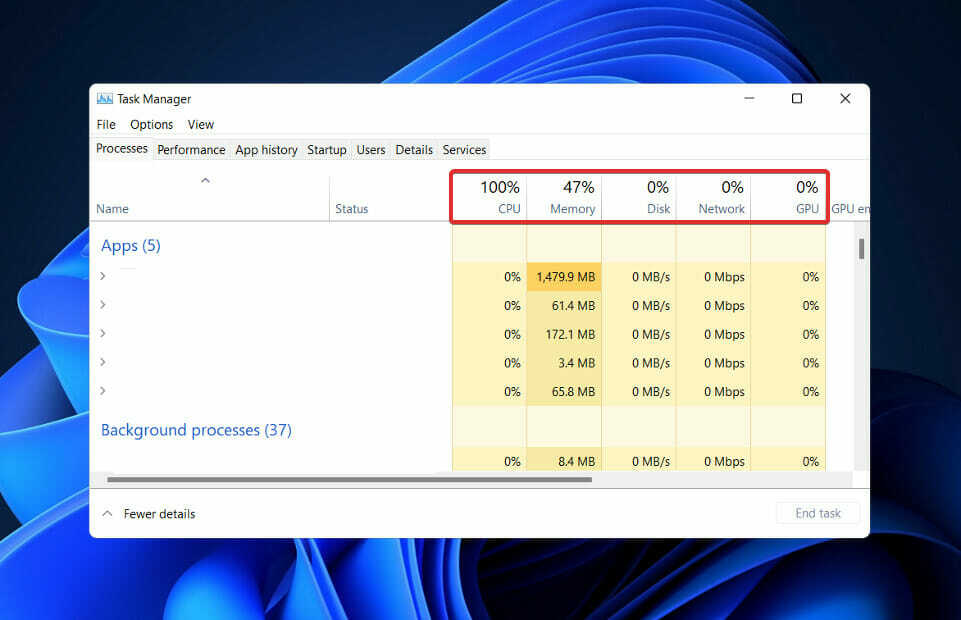
Ci sono alcune cose che puoi fare per aumentare le prestazioni di Windows sul tuo computer, indipendentemente dal fatto che si tratti di un vecchio PC/laptop o se c'è un problema con il disco rigido. Quindi, diamo un'occhiata ai modi per far funzionare Windows 11 più rapidamente.
Potresti iniziare disabilitando i programmi di avvio per ridurre il tempo necessario per l'avvio di Windows 11. Questi sono i programmi che vengono in genere avviati non appena il computer viene acceso.
Questo elenco continuerà ad aumentare man mano che scarichi più applicazioni nel tempo. Quindi tieni presente che dovresti eseguire questa procedura su base regolare per assicurarti che nessuna applicazione indesiderata venga avviata all'avvio e causare un'esecuzione più lenta di Windows 11.
Un'altra opzione che potresti tentare è quella di sgonfiare Windows 11 per migliorarne le prestazioni complessive. Tutto, dalla disattivazione di Cortana alla disinstallazione di pacchetti e app inutilizzati come OneDrive all'eliminazione dei servizi, può essere eseguito con un solo clic utilizzando questo strumento.
La modifica dei piani di alimentazione su Windows 11 è possibile se desideri le massime prestazioni possibili, ma non preoccuparti di sacrificare la durata della batteria. Ottimizzerà Windows 11 con le impostazioni appropriate, consentendoti di ottenere le migliori prestazioni possibili dall'hardware del tuo computer.
Per maggiori informazioni su come rendere Windows 11 più veloce e più reattivo, consulta l'articolo linkato e applica tutte le soluzioni per raggiungere la velocità desiderata.
In alternativa, se hai riscontrato problemi durante l'installazione del sistema operativo, dai un'occhiata alla nostra guida su come correggere gli errori di installazione di Windows 11.
Se l'assistente all'installazione si è rivelato insufficiente per la tua installazione, puoi scegli altri modi per scaricare Windows 11 sul tuo computer.
Non esitare a farci sapere nella sezione commenti qui sotto quale soluzione ha funzionato meglio per te e se ti manca già Windows 10 o meno.

![Les 4 meilleures cartes mères TPM 2.0 [TPM Windows 11]](/f/699a4e746044953ba86a9642a7ba580c.jpg?width=300&height=460)